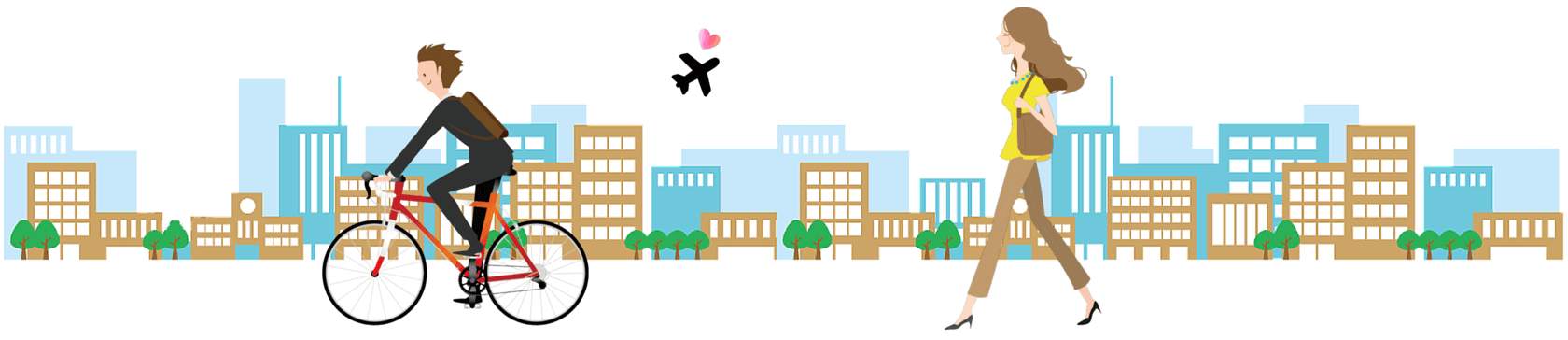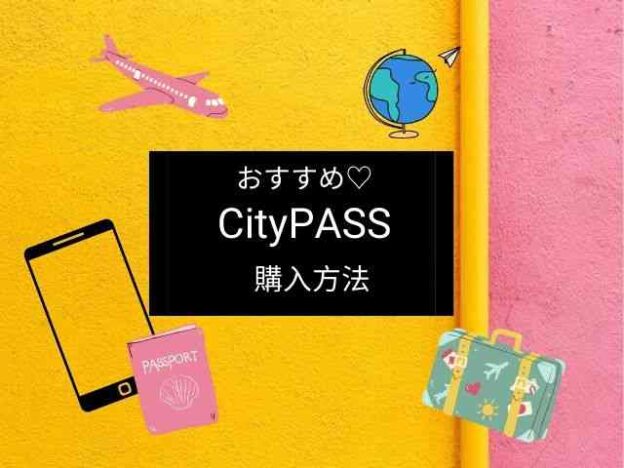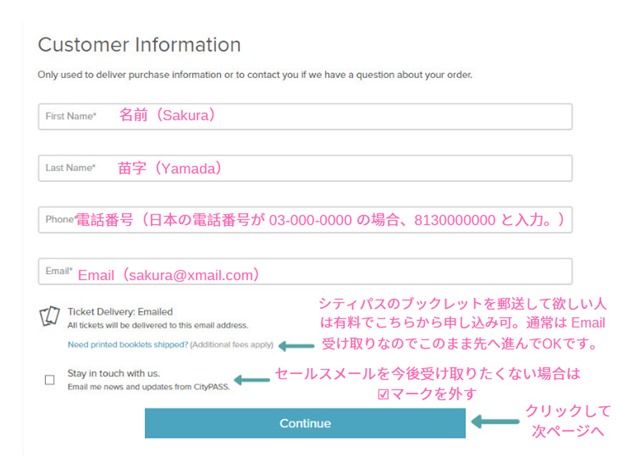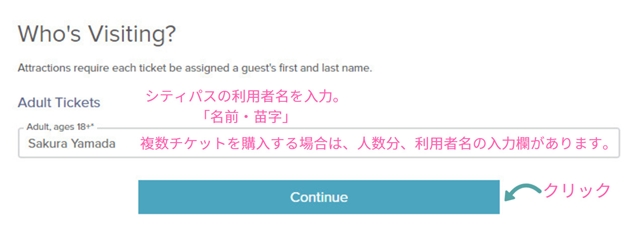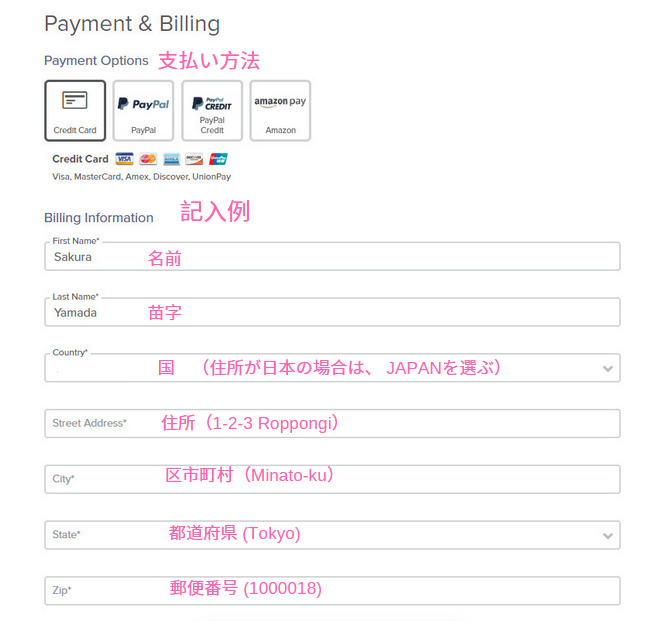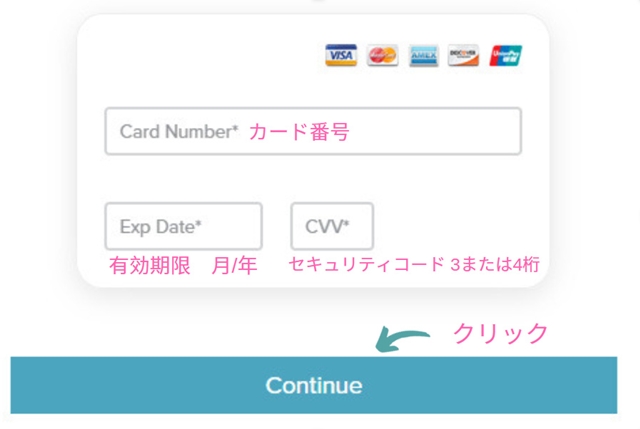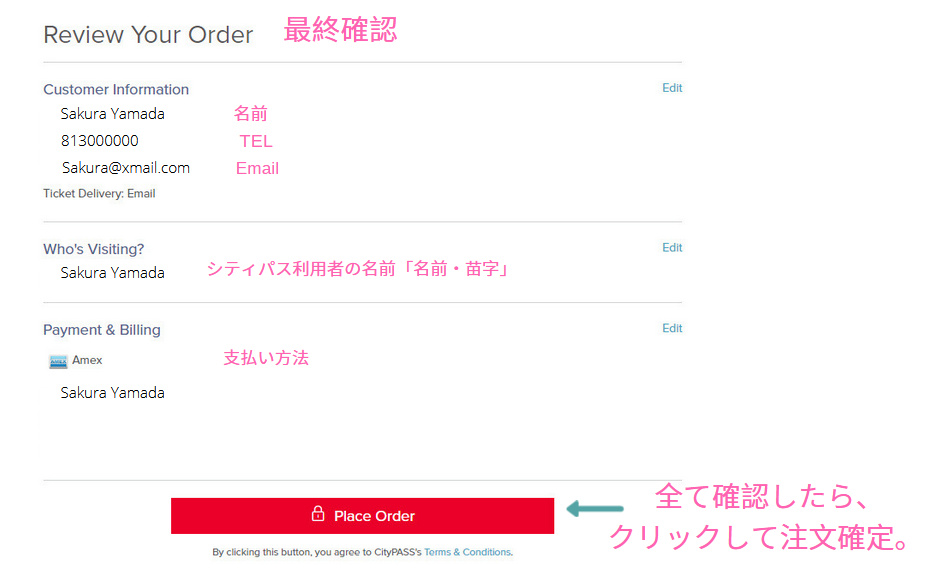シティパス購入方法の紹介です。「シティパス」 (CityPASS) は、アメリカの旅行先で使える、お得な観光割引パスです。申し込み記入例付きで、簡単でわかりやすい「シティパス購入方法」を紹介します。シティパスは、ニューヨークシティパス (New York CityPASS) をはじめ、アトランタ、シカゴ、シアトルなど、アメリカの色々な街の観光名所で使うことができます。日本をはじめ、世界中から訪れる、旅行者たちに大人気となっている、お得に観光をするのに外せない、おすすめの観光パスです。シティパスを賢く利用してお得に旅行しましょう。「シティパス」を購入するガイドとして、申し込み方法でわからないことがあればご利用ください。
シティパス 購入
シティパスは、以下の種類があり、公式ページから、チケット購入ができます。
| シティパスの種類 | 公式サイト |
| ニューヨークシティパス | New York CityPASS |
| シカゴシティパス | Chicago CityPASS |
| シアトル シティパス | Seattle CityPASS |
| アトランタシティパス | Atlanta CityPASS |
| ヒューストンシティパス | Houston CityPASS | ボストン シティパス | Boston CityPASS |
| ダラス シティパス | Dallas CityPASS |
| デンバー シティパス | Denver CityPASS |
| サンディエゴシティパス | San Diego CityPASS |
| フィラデルフィア シティパス | Philadelphia CityPASS |
| サンフランシスコ シティパス | SanFranciscoCityPASS |
| サンアントニオ シティパス | SanAntonio CityPASS |
| タンパベイ シティパス | Tampa Bay CityPASS |
| トロント シティパス | Toronto CityPASS |
| 南カリフォルニアシティパス | SouthernCaliforniaCityPASS |
| オーランドシティパス | Orland CityPASS |
シティパスの使い方は簡単!
シティパスは、購入後 E-mail ですぐ受け取り、すぐ利用が可能です。
モバイルパス(スマホ表示)として、または、紙印刷して利用することができる、とても便利なパスです。
例えば、ニューヨークシティパスの詳しい詳細、使い方と詳しいおすすめポイントはこちらの記事で紹介しています。是非参考にして下さい。
それでは、シティパスの購入方法を紹介していきます。
ニューヨークのシティパスの購入方法を例にしますが、他のシティのシティパスの購入方法も同じです。参考にしてください。
シティパス購入方法
ステップ1.
まずは、各シティパスの購入ページへ入ります。(上記の表の各シティパスの購入ページリンクへ飛びます。)
例えば、
ニューヨークシティパス のトップページへいきます。
① シティパスの購入枚数を選びます。
「Go to Checkout」の赤いボタンをクリック。次のページへ飛びます。
ステップ2.
② 情報入力
名前、苗字、電話番号、Email、国、住所、郵便番号を例のように記入します。
電話番号は、頭に日本の国番号 81 + 市外局番 (頭の0は省いて(例 03 → 3 のみ))+ 電話番号 となります。
例えば、03-000-0000 という電話番号は 8130000000 となります。
③「Continue」の青いボタンをクリックして、次のページへ進みます。
ステップ3.
④ シティパスの利用者の名前を入力。
複数チケットを購入する場合は、人数分、利用者全員分の名前を入力します。
⑤「Continue」の青いボタンをクリックして、次のページへ進みます。
ステップ4
⑥ 支払方法を選びます。(クレジットカードが選択されています)
⑦ 情報入力。名前、苗字、国、住所、郵便番号等を入力。
⑧ クレジットカードの情報を入力。カード番号、有効期限、セキュリティコードを入力。
⑨「Continue」の青いボタンをクリックして、次のページへ進みます。
ステップ5
⑩ 購入内容を確認。
⑪ 名前等、詳細も全て確認したら、最後に「Place Order」をクリック。これで、購入完了です。
シティパス 利用方法・使い方
シティパス (CityPASS) の購入後、すぐ E-mail 宛てに、即利用可能なシティパスが送られてきます。
モバイルパスとしてスマホでバーコードを表示して利用できます。
(現地で交換の必要はありません。)
または、紙に印刷して利用することも可能です。
訪れるアトラクションで、スマホ、または、印刷してきた紙を見せ、QRコード(バーコード)を読み取ってもらって簡単に入場することができます。
シティパスの有効期限は、購入後1年間、利用開始から9日間です。
そのほか、シティパスの使い方の詳しい内容は、
ニューヨークシティパス の記事、または、シティパスのチケットページ で詳細をご確認頂けます。
ニューヨークシティパスを利用したオススメモデルプランはこちらです。
ニューヨークのおすすめ観光スポットもお楽しみください。
シティパスは12都市で利用することができます。
シティパスの各都市のページはこちらからご覧いただけます。
| シティパスの種類 | 公式サイト |
| ニューヨークシティパス | New York CityPASS |
| シカゴシティパス | Chicago CityPASS |
| シアトルシティパス | Seattle CityPASS |
| アトランタシティパス | Atlanta CityPASS |
| ヒューストンシティパス | Houston CityPASS | ボストンシティパス | Boston CityPASS |
| ダラスシティパス | Dallas CityPASS |
| デンバーシティパス | Denver CityPASS |
| サンディエゴシティパス | San Diego CityPASS |
| フィラデルフィアシティパス | Philadelphia CityPASS |
| サンフランシスコシティパス | SanFranciscoCityPASS |
| サンアントニオシティパス | SanAntonio CityPASS |
| タンパベイシティパス | Tampa Bay CityPASS |
| トロントシティパス | Toronto CityPASS |
| 南カリフォルニアシティパス | SouthernCaliforniaCityPASS |
| オーランドシティパス | Orland CityPASS |